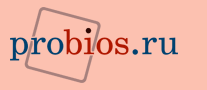Описание настроек AMI BIOS 1.24
Эта версия BIOS производства American Megatrends, Inc. использовалась в свое время несколькими крупными производителями материнских плат. Нельзя сказать, что эта практика получила широкое распространение, но встретить такой продукт вполне реально.
Главное меню
Войдя в BIOS Setup, вы, традиционно, сразу попадаете в главное меню этой программы (рис. 1). Рассмотрим назначение опций, скрытых под тем или иным пунктом этого меню. При этом сразу приводятся ссылки на разделы сайта, содержащие описание соответствующих настроек BIOS Setup.
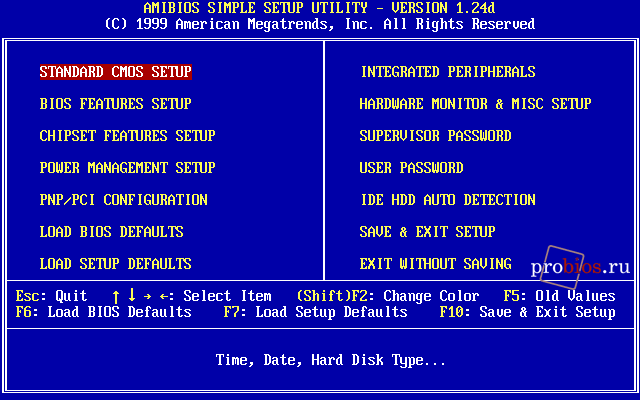
Рис. 1. Главное меню AMI BIOS версии 1.24
STANDARD CMOS SETUP
Опции этого раздела (рис. 2) отвечают за:
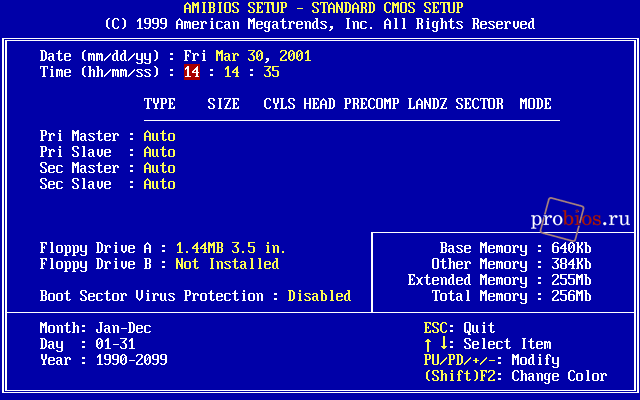
Рис. 2. Пункт STANDARD CMOS SETUP
— установку системных даты и времени;
— параметры накопителей, подключенных к каналам стандартного IDE-контроллера чипсета;
BIOS FEATURES SETUP
В данном разделе (рис. 3) сосредоточены опции, отвечающие за:
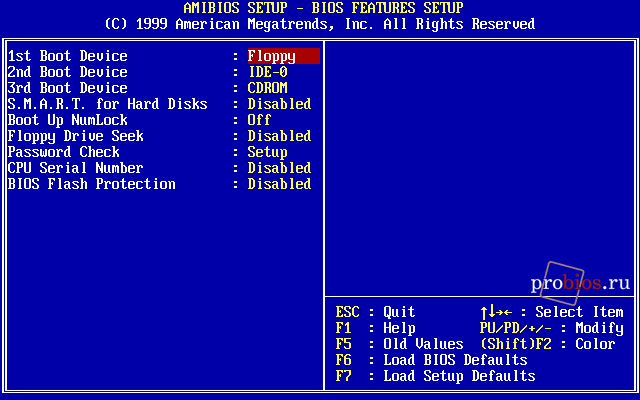
Рис. 3. Пункт BIOS FEATURES SETUP
— порядок опроса накопителей при загрузке операционной системы;
— мониторинг состояния жестких дисков (технология S.M.A.R.T.);
— клавиатуру;
— мышь;
— дисковод;
— дополнительные параметры процессора;
— порядок управления оперативной памятью;
— защиту от перезаписи Flash-памяти с кодом BIOS.
CHIPSET FEATURES SETUP
Это, наверное, наиболее интересный для пользователя раздел AMI BIOS версии 1.24 (рис. 4). В нем сосредоточены опции, позволяющие настроить:
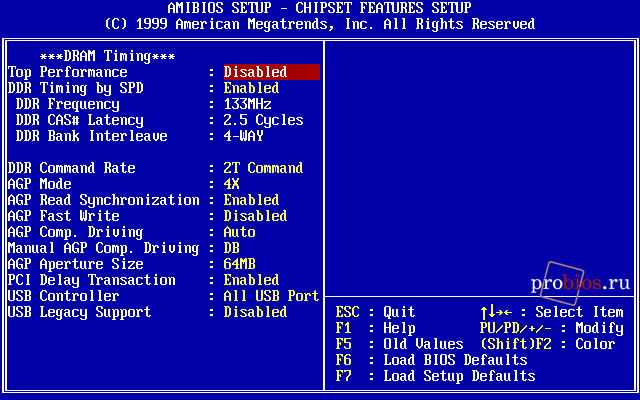
Рис. 4. Пункт CHIPSET FEATURES SETUP
— характеристики установленной оперативной памяти (рабочие частоты и тайминги);
— поддержку устройств с USB-интерфейсом на уровне BIOS.
POWER MANAGEMENT SETUP
Данный раздел (рис. 5) отвечает за установку энергосберегающих режимов работы компьютера:
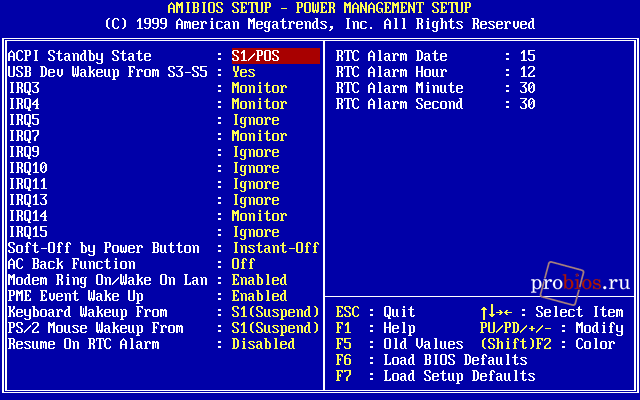
Рис. 5. Пункт POWER MANAGEMENT SETUP
— интерфейс расширенного конфигурирования и управления питанием (ACPI);
— расширенное управление питанием (APM);
— пробуждение (или включение) компьютера при активности устройств или по таймеру;
— включение и выключение компьютера.
PNP/PCI CONFIGURATION
Сосредоточенные здесь опции (рис. 6) позволяют:
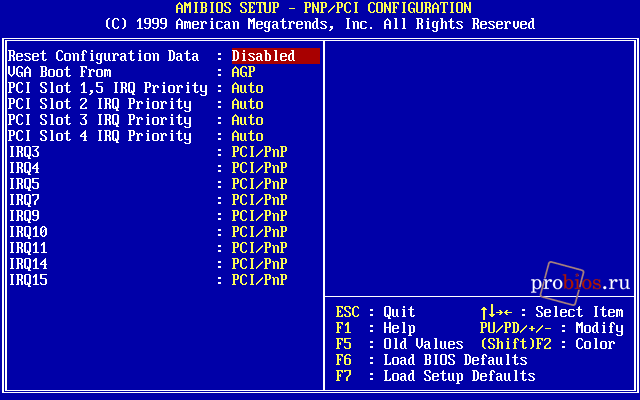
Рис. 6. Пункт PNP/PCI CONFIGURATION
— задать порядок распределения ресурсов;
— указать видеокарту, которая будет использоваться при загрузке;
— зарезервировать ресурсы для карт расширения;
— настроить интегрированное видео, если оно имеется.
LOAD BIOS DEFAULTS
Загрузка параметров BIOS Setup, гарантированно обеспечивающих нормальную работу аппаратной части компьютера.
LOAD SETUP DEFAULTS
Загрузка параметров BIOS Setup, обеспечивающих максимальную производительность, при этом, возможно, потребуется ручная корректировка некоторых параметров для обеспечения стабильной работы.
INTEGRATED PERIPHERALS
Этот раздел (рис. 7) содержит опции, отвечающие за порты, а также за интегрированные устройства:
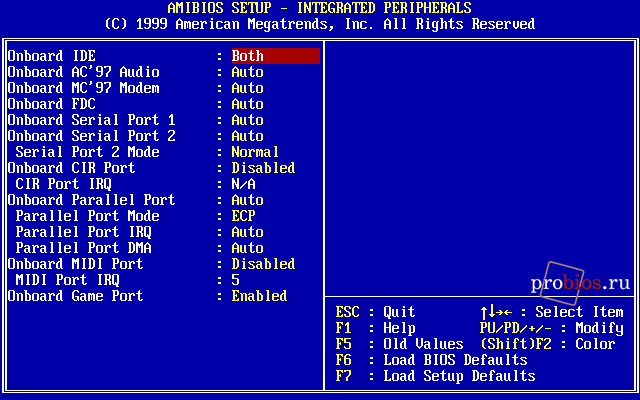
Рис. 7. Пункт INTEGRATED PERIPHERALS
— стандартный IDE-контроллер чипсета;
— интегрированную звуковую подсистему, если она реализована;
— интегрированный модем, при его наличии;
— интегрированную сетевую карту, если она есть;
— другие интегрированные компоненты.
HARDWARE MONITOR & MISC SETUP
В данном разделе (рис. 8) сосредоточены все опции, отвечающие за системный мониторинг, а также опции, отвечающие за разгон компонентов. В частности, это:
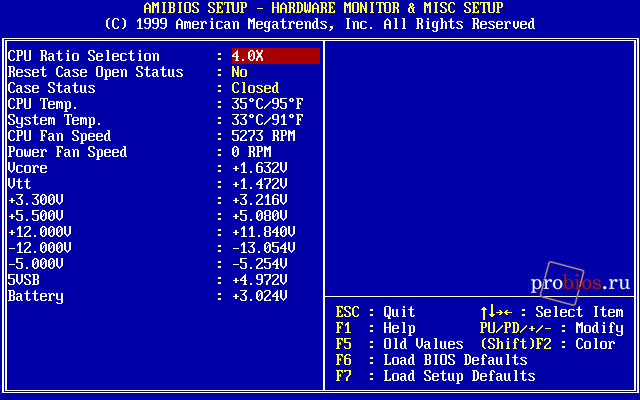
Рис. 8. Пункт HARDWARE MONITOR & MISC SETUP
— контроль текущих напряжений;
— мониторинг скоростей вращения вентиляторов;
— контроль открытия корпуса системного блока;
— управление частотами оперативной памяти;
— контроль частот процессора и шин;
— увеличение напряжения питания компонентов.
SUPERVISOR PASSWORD
Установка пароля, используемого для полного доступа к BIOS Setup и, возможно, при загрузке компьютера.
USER PASSWORD
Установка пароля, позволяющего для большинства опций в BIOS Setup только просматривать их значения и, возможно, используемого при загрузке компьютера.
IDE HDD AUTO DETECTION
Автоматическое определение параметров жестких дисков, подключенных к стандартному IDE-контроллеру на материнской плате, и переход к редактированию их характеристик (см. рис. 2).
SAVE & EXIT SETUP
Сохранение установленных параметров и выход из BIOS Setup.
EXIT WITHOUT SAVING
Отказ от сохранения установленных параметров и выход из BIOS Setup.
Управление
Управление в AMI BIOS версии 1.24 также весьма традиционно. Для выбора того или иного пункта в главном меню вы должны с помощью клавиш управления курсором подвести к нему указатель и нажать <Enter>. Выход в главное меню из любого пункта — <Esc>.
Если, находясь в главном меню, вы нажмете клавишу <F10>, будет предложено сохранить произведенные изменения и выйти из BIOS Setup. Нажатие <Esc> в главном меню — отказ от сохранения изменений и выход из BIOS Setup.
Для выбора той или иной опции в одном из меню используются все те же клавиши управления курсором, а вот изменение значения опции — клавиши <PgUp> и <PgDn> (или <+> и <-> на расширенной клавиатуре). Выход в главное меню, как уже говорилось, — клавиша <Esc>.
Нажатие <F5> приведет к возврату к тем значениям опций, что были установлены в момент входа в BIOS Setup, нажатие <F6> загрузит оптимальные с точки зрения надежности значения опций, а нажатие <F7> автоматически выставит значения, ориентированные на максимальную производительность (правда, после этого может потребоваться ручная корректировка некоторых значений для обеспечения стабильной работы компьютера).
Опубликовано 06.02.2009, дополнено 16.02.2009.
Все материалы, находящиеся на этом сайте, являются авторскими и защищены российским и международным законодательствами. Использование их в сетевых и офлайновых изданиях без письменного разрешения автора не допускается. Наличие ссылки на оригинал не является оправданием для кражи. Вы можете цитировать описания отдельных опций в частной переписке, при обсуждениях на интернет-форумах, досках объявлений, при написании комментариев к другим статьям при условии наличия рядом с цитатой ссылки на этот сайт. Если вам понравился ресурс, информация, приведенная здесь, помогла в решении ваших проблем с компьютером, буду благодарен за размещение ссылки на данный сайт.